
Dnes používame účet Google na všetko, na odosielanie alebo prijímanie e-mailov, sťahovanie aplikácií z Obchodu Play, vytváranie účtov v rôznych službách alebo konfiguráciu zariadení. A niet pochýb o tom, že účet Google sa stal nepostrádateľným nástrojom, ktorý má všetko pod kontroloua synchronizované s ľubovoľnou aplikáciou, ale účet používame natoľko, že ste možno stratili prehľad o tom, ku koľkým aplikáciám ste povolili prístup alebo koľko služieb ste použili. Dokonca aj na tom, na ktorom zariadení ste sa prihlásili. Ako by to mohlo byť inak, Google vám umožňuje ovládať a spravovať všetky tieto sekcie. Z dôvodu bezpečnosti a dobrej kontroly nad svojím účtom. Ďalej vám povieme, ako môžete spravovať všetko z jedného miesta.
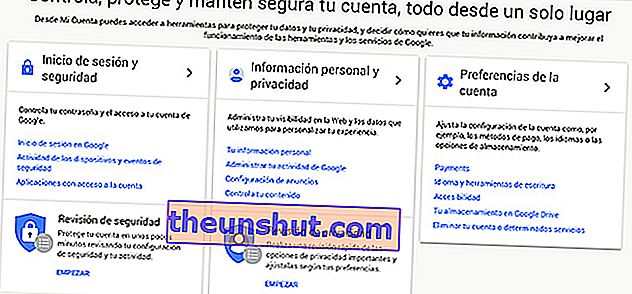
Google má konkrétny web, ktorý ovláda úplne všetko vo vašom účte. Z účtu „˜” ™ Môj účet ”™” ™ môžeme sledovať zariadenia, do ktorých sme sa prihlásili, zobrazovať a spravovať aktivitu Google a konfigurovať rôzne možnosti. Ale ideme po krokoch. Hneď ako vstúpite na web, zobrazia sa tri polia s rôznymi kategóriami.
Prihlásenie a zabezpečenie
V tejto časti môžeme ovládať a spravovať spustenie nášho účtu Google. To znamená, že môžete upravovať a zobrazovať informácie o poslednom prihlásení atď. Skladá sa z niekoľkých častí. Po prvé, umožňuje nám vidieť prihlasovacie údaje účtu, ako aj možnosť upravovať niektoré parametre. Druhá možnosť je veľmi dôležitá, umožňuje nám vidieť a upravovať zariadenia, ktoré majú a mali prístup k nášmu účtu Google. Ak klikneme, zobrazí sa okno s nedávno použitými zariadeniami, kde môžeme vidieť všetky zariadenia s naším účtom Google, modelom, posledným použitím a ďalšími údajmi. Umožňuje nám odstrániť zariadenie zo zoznamu a vykonať všetky naše údaje zaregistrované v zozname. Umožňuje nám to tiež hľadať v prípade straty. Týmto spôsobom môžeme nielen zistiť, či niekto mal prístup k nášmu účtu, ale môžeme ho aj nakonfigurovať alebo vymazať.

Ďalšou z kategórií, ktoré v tejto časti nájdeme, je register aplikácií. Zobrazia sa všetky aplikácie, ktoré mali prístup k vášmu účtu, a poskytne nám informácie, ako napríklad prístup, ktorý majú, a dátum autorizácie . V takom prípade môžeme prístup zrušiť, ak nájdeme nejaké škodlivé alebo podivné aplikácie. Aj keď ho odinštalujeme, je najlepšie odstrániť akýkoľvek typ prístupu.
Osobné údaje a súkromie
V tejto časti vidíme úpravy všetkého, čo sa týka nášho účtu Google. Uvidíme všetky naše osobné údaje, telefónne číslo, dátum narodenia atď. Všetko, čo sme vložili pri vytváraní nášho účtu.
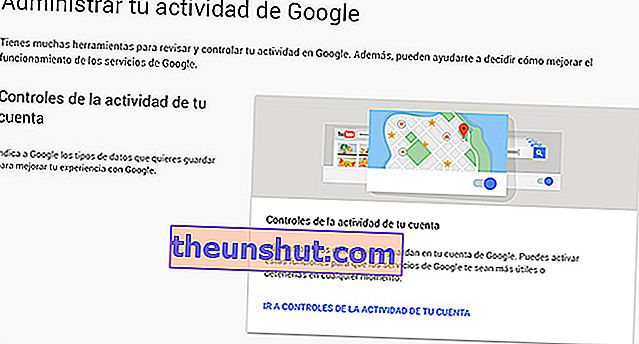
Druhou možnosťou, ktorú nám táto časť zobrazuje, je možnosť správy činnosti vášho účtu Google . Google uchováva históriu používania s cieľom zlepšiť používateľský komfort pri využívaní svojich služieb, čo samozrejme môžeme upraviť. Môžeme deaktivovať rôzne možnosti, napríklad umožniť vám uložiť našu históriu prehliadania, históriu polohy, informácie o vašich službách do vášho zariadenia atď. To všetko môžeme robiť v aplikáciách Google, ale takto môžeme mať kontrolu nad všetkými službami súčasne.
Táto sekcia je „Veľký brat“ ™ spoločnosti Google. Volá sa to moja aktivita a môžeme vidieť úplne všetko, čo sme robili predtým. Poskytuje nám podrobnosti o tom, kde sme zadali, akú aplikáciu sme navštívili, čo sme hľadali. Tu tiež posielame a môžeme ich upravovať a mazať požadované údaje.
Ďalšia časť. Tu nájdeme možnosť konfigurácie reklamy . Táto časť sa používa na to, aby sa reklamný obsah Google Adsense prispôsobil našim potrebám. Google nám automaticky zobrazí reklamy súvisiace s našimi hľadaniami a záujmami. Toto všetko však môžeme upraviť v tejto časti. Vyberte kategóriu reklám, ktoré chceme vidieť viac, témy, ktoré sa vám páčia, tie, ktoré sa vám nepáčia, atď. Všetko pre to, aby ste získali lepší zážitok a lepší výsledok.

Na záver veľmi zaujímavá kategória s názvom „ontKontrola obsahu“ ™. Umožňuje nám vytvoriť záložnú kópiu našich súborov a prístupov . Okrem pridania dôveryhodnej osoby. Áno, osoba, ktorá môže uložiť všetky vaše údaje, ak prestanete používať svoj účet.
Predvoľby účtu
To je nemenej dôležité; predvoľby účtu. Technické nastavenia vášho účtu Google. Tu môžeme spravovať niektoré nastavenia, ako je predvolený jazyk, možnosti úložiska atď.
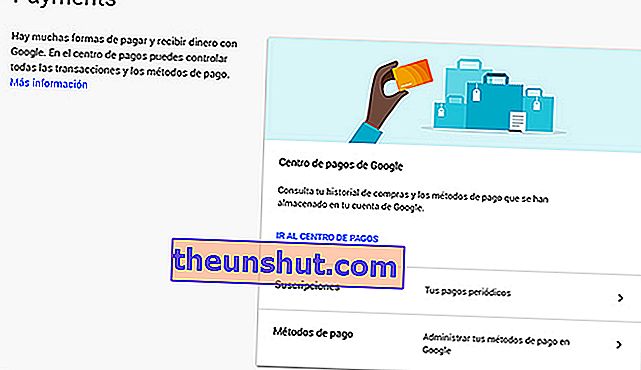
Najprv nájdeme kategóriu „˜” ™ Platby ”™” ™. Tu môžeme vidieť a spravovať naše platby pomocou spoločnosti Google , ako aj prepojené účty alebo karty. Áno, môžeme ich tiež upravovať alebo mazať. Druhou kategóriou je výber jazyka a štýlu písania pre váš účet Google. Okrem možnosti konfigurovať rôzne možnosti dostupnosti. Ďalšou kategóriou je úložisko Disku Google. Môžeme vidieť úložisko, ktoré máme na Disku, ako aj zväčšiť priestor. A nakoniec kategória odstránenia vášho účtu alebo iných služieb. Skladá sa z dvoch možností; Jednou z možností sú vymazané všetky údaje vašich služieb: predplatné YouTube, e-maily atď. Nezanecháš žiadne stopy. Na druhej strane úplne odstráňte svoj účet Google.

To je všetko, čo môžeme urobiť s možnosťou môjho účtu Google, ktorá sa nazýva kompletná správa vášho účtu. Je možné, že ste niektorú z týchto možností zadali osobitne, ale Google ich na tomto webe udržuje pohromade, čo by malo byť nepochybne vo vašich záložkách.
